與其他檔案類型相比,視訊檔案往往會佔用大量儲存空間。因此,許多iPhone用戶將影片傳輸到電腦上以釋放手機上的儲存空間。此外,這也有助於保護重要的影片文件,使其不易遺失。今天,我們的主題是如何將影片從 iPhone 傳輸到 HP 筆記型電腦。共有七種不同的傳輸方式,無論選擇哪一種,都可以完成視訊傳輸。
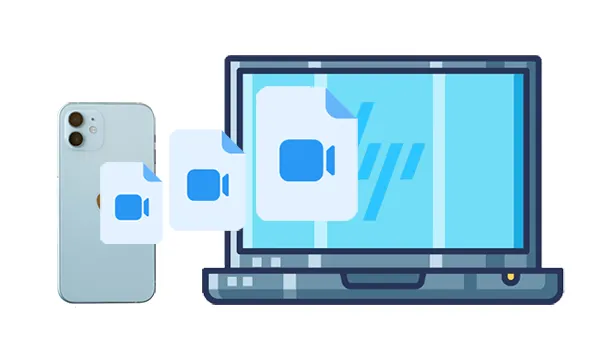
第 1 部分:如何使用 USB 將影片從 iPhone 傳輸到 HP 筆記型電腦
使用 USB 線提供了一種可靠且通常更快的方式在 iPhone 和 HP 筆記型電腦之間傳輸檔案。您可以採用以下 3 種方法。
1.1 使用 iReaShare iPhone 管理器
iReaShare iPhone Manager是一款桌面應用程序,旨在協助您在 iPhone、iPad 或 iPod touch 與電腦(Windows 和 Mac)之間管理和傳輸各種類型的資料。將其視為 iTunes 的更靈活的替代方案,用於處理 iOS 內容,包括備份 iOS 資料以及選擇性地傳輸各種檔案。您不必像有時使用 iTunes 那樣被迫同步所有內容。
iReaShare iPhone Manager的主要特點:
* 讓您選擇性地將檔案(包括影片)從 iPhone 傳輸到 HP 筆記型電腦。
* 支援一次傳輸多個視頻,節省您的時間和精力。
* 使您能夠在介面上預覽有關 iPhone 影片的名稱、時間、大小等資訊。
*將您的 iPhone 聯絡人、照片、音樂、書籍、日曆等傳輸到您的筆記型電腦。
* 支援大多數iOS版本,從iOS 5.0到iOS 18。
下載 iPhone 管理器軟體。
以下是使用此軟體將影片從 iPhone 傳輸到 HP 筆記型電腦的方法:
步驟 1:在 HP 筆記型電腦上安裝 iReaShare iPhone Manager,並透過 USB將 iPhone 連接到電腦。
步驟 2:安裝後,軟體會自動打開,並快速辨識您的iOS裝置。

步驟 3:選擇「視訊」>「電影」、「電視節目」或「音樂錄影帶」。然後您就可以在介面上查看您的影片檔案。選擇您想要的視頻,然後點擊“匯出”將其儲存到您的 HP 筆記型電腦。
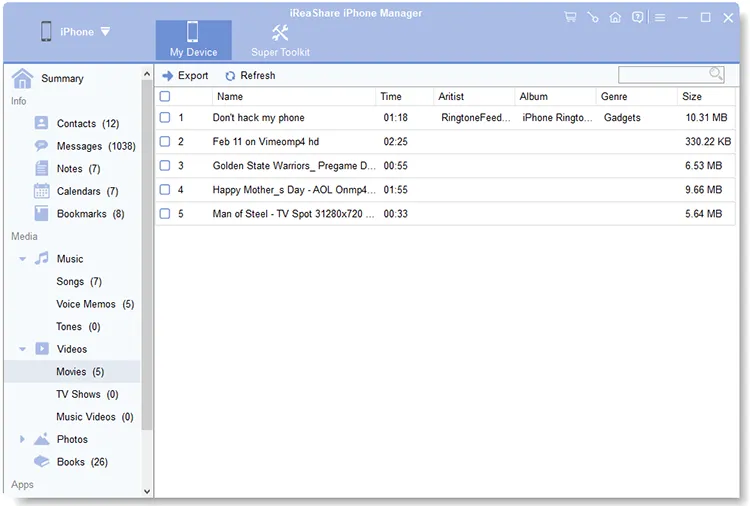
您可以按照視訊指南輕鬆傳輸影片:
1.2 使用照片應用程式
HP 筆記型電腦上的內建照片應用程式可讓您從 iPhone 無縫傳輸視頻,無需其他應用程式的幫助。但是,如果您的筆記型電腦運行的是 Windows 7 或 8,則不會有「照片」應用程序,因為 Windows 10 及更高版本支援該應用程式。
方法如下:
步驟 1:使用 USB 連接線將 iPhone 連接到 HP 筆記型電腦。在 iPhone 上,如果出現提示,請點選「信任這台電腦」。
步驟 2:在 HP 筆記型電腦上,開啟「照片」應用程式(您可以在「開始」功能表中搜尋它)。
步驟 3:在“照片”應用程式中,按一下右上角的“匯入”,然後選擇“從 USB 裝置”。您的 iPhone 應該顯示為來源。單擊它。
第 4 步:該應用程式將掃描您 iPhone 上的影片和照片。掃描完成後,選擇您要傳輸的影片。點擊“導入所選內容”,影片將儲存到筆記型電腦的照片庫中。

1.3 使用檔案總管
您也可以透過檔案總管直接存取 iPhone 的文件,但此方法可能不會總是顯示所有視頻,因為您只能存取 iPhone 上的 DCIM 資料夾。
步驟如下:
步驟 1:使用 USB 連接線在 HP 筆記型電腦和 iPhone 之間建立連接,如果出現提示,請按一下「信任」。
步驟 2:在 HP 筆記型電腦上,按「 Windows 」和「 E 」鍵開啟檔案總管。然後您將在“裝置和驅動器”下看到您的 iPhone 驅動器。單擊它。
步驟 3:開啟「 Internal Storage 」資料夾,然後尋找「 DCIM 」等資料夾。您的影片可能位於 DCIM 內的子資料夾中。
第四步:選擇要傳輸的影片文件,按一下滑鼠右鍵,然後選擇「複製」。然後,導航到 HP 筆記型電腦上的所需資料夾,右鍵單擊並選擇「貼上」。

第 2 部分:如何將影片從 iPhone 無線傳輸到 HP 筆記型電腦
如果您不想使用電纜,可以使用多種無線方法輕鬆將影片從 iPhone 傳輸到 HP 筆記型電腦。以下是最重要的方法。此方法需要網路連線和足夠的 iCloud 儲存空間,但對於遠端存取檔案非常方便。
2.1 使用 iCloud
iCloud 照片會自動將您的照片和影片上傳到雲端,以便您可以在所有 Apple 裝置甚至 Windows HP 筆記型電腦上存取它們。
請依照下列步驟操作:
步驟 1:在 iPhone 上,前往「設定」>「 [您的名字] 」>「 iCloud 」>「照片」並確保「 iCloud 照片」已開啟。然後您的影片將同步到您的 iCloud 帳戶。

步驟 2:在您的 HP 筆記型電腦上,造訪 iCloud.com 並使用您的 Apple ID 登入。
步驟 3:從主選單中選擇“照片”,然後找到要下載的影片。點擊“下載”按鈕將影片儲存到您的筆記型電腦。
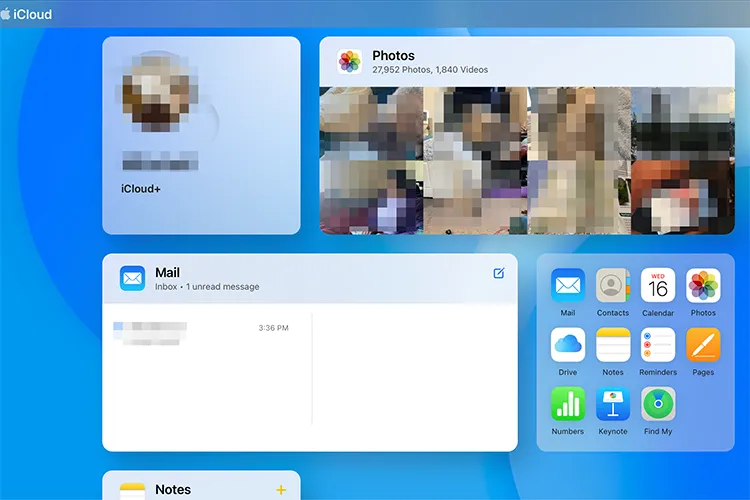
2.2 使用谷歌雲端硬碟
Google Drive等雲端儲存服務提供了一種在不同裝置之間無線傳輸檔案的便捷方式,因此您可以使用它將影片從 iPhone 傳輸到 HP 電腦。
方法如下:
步驟 1:從 iPhone 上的 App Store 下載並安裝 Google Drive 應用程式。
步驟2:開啟Google Drive應用程序,點擊「 + 」圖標,然後選擇「上傳」。選擇您要從 iPhone 相片庫傳輸的影片並將其上傳到您的 Google 雲端硬碟。
步驟 3:在 HP 筆記型電腦上,造訪 Google Drive 網站 (drive.google.com) 或開啟 Google Drive 桌面應用程式並使用相同 Google 帳戶登入。您將在那裡找到上傳的視頻,然後可以將其下載到您的筆記型電腦上。

2.3 使用茄子快傳
SHAREit 是一款第三方應用程序,旨在跨不同平台(包括 iOS 和 Windows)快速傳輸檔案。
以下是透過 SHAREit 將影片從 iPhone 傳送到 HP 筆記型電腦的方法:
步驟 1:在您的 iPhone(從 App Store)和 HP 筆記型電腦(從 Microsoft Store 或 SHAREit 網站)上下載並安裝 SHAREit 應用程式。
步驟 2:確保您的 iPhone 和 HP 筆記型電腦連接到相同 Wi-Fi 網路。在 iPhone 上開啟 SHAREit 應用程序,點擊“發送”,選擇要傳輸的視頻,然後點擊“發送”。
步驟 3:在 HP 筆記型電腦上開啟 SHAREit 應用程序,然後按一下「接收」。 iPhone 應用程式應該會偵測到您的筆記型電腦。在 iPhone 上點擊筆記型電腦的名稱即可啟動傳輸。

2.4 使用快照
Snapdrop 是一種基於 Web 的點對點檔案共用服務,可直接在 Web 瀏覽器中執行,無需任何安裝。但是,如果您的影片非常重要且私密,我們不推薦此方法。
這是指南:
步驟 1:在您的 iPhone 和 HP 筆記型電腦上,開啟網頁瀏覽器並造訪 snapdrop.com。
步驟 2:您的裝置應自動識別彼此並顯示唯一的名稱。
步驟 3:在 iPhone 的瀏覽器上,點選筆記型電腦的名稱。將出現一個文件選擇視窗。選擇您要傳送的影片文件,然後點擊「選擇」或「開啟」。
步驟 4:在 HP 筆記型電腦的瀏覽器上,您將收到正在傳送文件的通知。點擊「儲存」將影片下載到您的筆記型電腦。

第 3 部分:有關將影片從 iPhone 傳輸到 HP 筆記型電腦的常見問題解答
Q1:如果我要傳輸大視訊檔案怎麼辦?
如果您想要傳輸較大的視訊文件,最好選擇穩定的方法,例如使用iReaShare iPhone Manager。如果您選擇無線工具,則很容易受到互聯網的影響,因此傳輸很容易失敗。
Q2:我可以在不損失品質的情況下將影片從 iPhone 傳輸到 HP 嗎?
是的,如果您透過檔案總管使用 USB 連接線等方法,或使用高品質的雲端服務(例如,具有原始品質設定的 iCloud、Google Photos),您不會損失任何視訊品質。只需確保配置設定以保留原始解析度即可。
Q3:為什麼從 iPhone 到 HP 的影片傳輸速度很慢?
傳輸速度取決於幾個因素:
- 連接類型:USB 2.0 傳輸速度比 USB 3.0 慢。
- 文件大小:影片越大,傳輸時間越長。
- 無線方法:如果您使用雲端或 Wi-Fi 服務,傳輸速度取決於您的網路連線。
結論
學習了這些傳輸方法後,將影片從 iPhone 傳輸到 HP 筆記型電腦並不複雜,對吧?即使您想要大量傳輸,也可以使用iReaShare iPhone Manager來完成。該工具允許您選擇所需的視頻,並以原始品質一次傳輸所有視頻,這是一種高效且可靠的選擇。
相關文章
完整指南:如何以 9 種方式將照片從 iPhone 傳輸到筆記型電腦
如何用 4 種可靠的方法取代 iPhone(2025 年指南)





























































